Για λίγο, το λειτουργικό σύστημα Ubuntu Linux έχει αφαιρέσει τη δυνατότητα του χρήστη να ρυθμίσει τον υπολογιστή του σε κατάσταση «Αδρανοποίησης». Υπάρχουν διάφοροι λόγοι για αυτό, όπως η λειτουργία Αδρανοποίησης δεν λειτουργεί πάντα ή ότι οι περισσότεροι άνθρωποι δεν χρησιμοποιούν ποτέ τη δυνατότητα και προτιμούν την Αναστολή. Παρόλο που η λειτουργία Αδρανοποίησης στο Ubuntu είναι λιγότερο δημοφιλής (και λιγότερο αξιόπιστη) από την Αναστολή, εξακολουθεί να είναι χρήσιμη. Μια από τις καλύτερες πτυχές του Hibernate είναι ότι απενεργοποιεί το μηχάνημα αντί να το θέτει σε λειτουργία χαμηλής κατανάλωσης: κάτι που βοηθάει πολύ στη διάρκεια ζωής της μπαταρίας των φορητών υπολογιστών.
Αν αυτή η εισαγωγή σάς πούλησε στο Hibernate ή ίσως πάντα αναρωτιόσαστε γιατί αφαιρέθηκε η δυνατότητα, έχουμε καλά νέα! Όπως αποδεικνύεται, ο καθένας μπορεί να ενεργοποιήσει ξανά τη λειτουργία Hibernate στο Ubuntu Linux με μερικές τροποποιήσεις.
Πίνακας περιεχομένων
Hibernate vs Suspend
Πολλοί χρήστες του Ubuntu Linux υποθέτουν ότι το “Suspend” και το “Hibernate” είναι το ίδιο. Δεν είναι. Οι κύριες διαφορές μεταξύ του Suspend και της Hibernate είναι ο τρόπος με τον οποίο χειρίζονται τη διαχείριση ενέργειας όταν ο υπολογιστής σας “πέφτει σε κατάσταση αναστολής λειτουργίας”.
Όταν κάνετε κλικ στο κουμπί “Αναστολή” στο περιβάλλον επιφάνειας εργασίας KDE ή Gnome, ο υπολογιστής σας δεν λειτουργεί. Αντίθετα, μεταβαίνει σε λειτουργία χαμηλής κατανάλωσης και όλα αποθηκεύονται στη μνήμη RAM. Ενώ ο υπολογιστής σας Ubuntu βρίσκεται σε αυτήν την κατάσταση, θα εξακολουθεί να εξαντλεί την μπαταρία του φορητού υπολογιστή σας ή να καταναλώνει ρεύμα, αν και ελάχιστα.
Η αδρανοποίηση, από την άλλη πλευρά, δεν χρησιμοποιεί καθόλου ρεύμα. Όταν ο υπολογιστής σας Ubuntu Linux έχει ρυθμιστεί σε Αδρανοποίηση, ολόκληρη η κατάσταση του υπολογιστή αποθηκεύεται στον σκληρό δίσκο και τίθεται σε παγωμένη κατάσταση, η οποία δεν χρησιμοποιεί ρεύμα.
Τόσο το Suspend όσο και το Hibernate έχουν τις δικές τους περιπτώσεις χρήσης. Για παράδειγμα: εάν είστε πάντα στον φορητό υπολογιστή σας και το χρειάζεστε αμέσως, η αναστολή είναι μια καλή επιλογή, καθώς μπορεί να συνεχιστεί πολύ γρήγορα. Από την άλλη πλευρά, εάν πρέπει να εξοικονομήσετε τη διάρκεια ζωής της μπαταρίας, η αδρανοποίηση μπορεί να είναι καλύτερη και ούτω καθεξής.
Ενεργοποιήστε ξανά το Hibernate στο Ubuntu
Για να χρησιμοποιήσετε τη δυνατότητα Hibernate μέσα στο Ubuntu Linux, πρέπει να εγκαταστήσετε ένα πακέτο. Αυτό το πακέτο είναι μια συλλογή σεναρίων, συμπεριλαμβανομένης της συνάρτησης Hibernate.
Για να αποκτήσετε στα χέρια σας το πακέτο Pm-utils, θα χρειαστεί να ανοίξετε ένα παράθυρο τερματικού. Το άνοιγμα ενός παραθύρου τερματικού μπορεί να γίνει πατώντας Ctrl + Alt + T ή Ctrl + Shift + T σε ορισμένες περιπτώσεις.
Μόλις ανοίξει το παράθυρο του τερματικού, χρησιμοποιήστε τον διαχειριστή πακέτων Apt και φορτώστε το πακέτο Pm-utils.
sudo apt install pm-utils
Αφού εγκατασταθεί το πακέτο Pm-utils στον υπολογιστή σας Ubuntu, η λειτουργία Αδρανοποίησης μπορεί να χρησιμοποιηθεί. Εάν θέλετε να το δοκιμάσετε, μεταβείτε στο τερματικό και εκτελέστε την παρακάτω εντολή.
Σημείωση: η εντολή Hibernate δεν θα λειτουργήσει χωρίς πρόσβαση σε λογαριασμό sudo ή root. Μην προσπαθήσετε να το εκτελέσετε χωρίς αυτό, γιατί δεν θα λειτουργήσει και θα μπορούσε να προκαλέσει κάποια προβλήματα!
sudo pm-hibernate
Υποθέτοντας ότι η εντολή pm-hibernate εκτελείται με επιτυχία, η αδρανοποίηση λειτουργεί μέσω του τερματικού και θα μπορείτε να τη χρησιμοποιήσετε με αυτόν τον τρόπο. Εάν είστε ευχαριστημένοι με τη ρύθμιση του υπολογιστή σας Ubuntu σε κατάσταση αδρανοποίησης μέσω του τερματικού, τερματίστε το σεμινάριο εδώ. Διαφορετικά, προχωρήστε στην επόμενη ενότητα όπου περιγράφουμε πώς να προσθέσετε ξανά την επιλογή στο μενού.
Ξαναπροσθήκη του κουμπιού Αδρανοποίηση στο Ubuntu
Η αδρανοποίηση είναι πλέον ενεργοποιημένη στον υπολογιστή σας Ubuntu. Ωστόσο, ο μόνος τρόπος για να το χρησιμοποιήσετε είναι με την κλήση της εντολής αδρανοποίησης Pm-utils μέσω του τερματικού. Για τους μέσους χρήστες, αυτό δεν είναι πολύ φιλικό προς το χρήστη. Επομένως, εάν σκοπεύετε να χρησιμοποιείτε αυτήν τη δυνατότητα τακτικά, είναι καλή ιδέα να προσθέσετε ένα κουμπί “Αδρανοποίηση”.
Η νέα προσθήκη του κουμπιού Αδρανοποίηση γίνεται τροποποιώντας το αρχείο “com.ubuntu.desktop.pkla”. Για να επεξεργαστείτε αυτό το αρχείο, θα χρειαστεί να αποκτήσετε ένα κέλυφος root και στη συνέχεια να το ανοίξετε στο Nano.
Στο τερματικό, αποκτήστε ένα κέλυφος ρίζας με sudo -s.
sudo -s
Τώρα που το κέλυφος του τερματικού σας έχει πρόσβαση υπερ-χρήστη, ανοίξτε το αρχείο “com.ubuntu.desktop.pkla” στο πρόγραμμα επεξεργασίας κειμένου Nano.
nano -w /var/lib/polkit-1/localauthority/10-vendor.d/com.ubuntu.desktop.pkla
Στο Nano, πατήστε το κουμπί Ctrl + W. Πατώντας αυτόν τον συνδυασμό πληκτρολογίου θα μπορείτε να αναζητήσετε το αρχείο διαμόρφωσης. Στο πλαίσιο αναζήτησης, πληκτρολογήστε “Disable hibernate” και πατήστε το πλήκτρο Enter για να μεταβείτε στην ενότητα του αρχείου διαμόρφωσης που καθορίζει τις ρυθμίσεις αδρανοποίησης για το Ubuntu.
Στην ενότητα “Απενεργοποίηση αδρανοποίησης από προεπιλογή στο upower” και “Απενεργοποίηση αδρανοποίησης” από προεπιλογή κατά τη σύνδεση, αναζητήστε τη γραμμή παρακάτω.
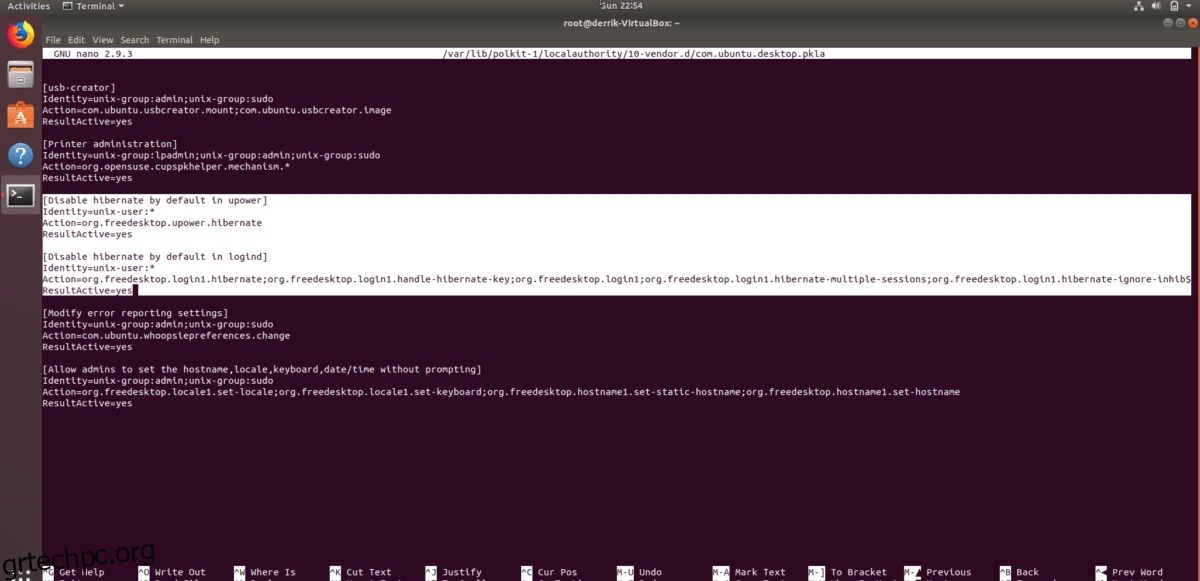
ResultActive=αρ
Και αλλάξτε το έτσι ώστε να μοιάζει με:
ResultActive=ναι
Όταν ολοκληρώσετε τις αλλαγές στο αρχείο διαμόρφωσης, πατήστε το συνδυασμό πληκτρολογίου Ctrl + O για αποθήκευση. Στη συνέχεια, βγείτε από το πρόγραμμα επεξεργασίας κειμένου Nano πατώντας Ctrl + X.
Λειτουργία αδρανοποίησης στο Ubuntu
Προστίθεται το νέο κουμπί. Εάν χρησιμοποιείτε KDE Plasma 5, XFCE4, Mate ή παρόμοια διανομή Linux, θα πρέπει να εμφανιστεί η επιλογή “Hibernate”.
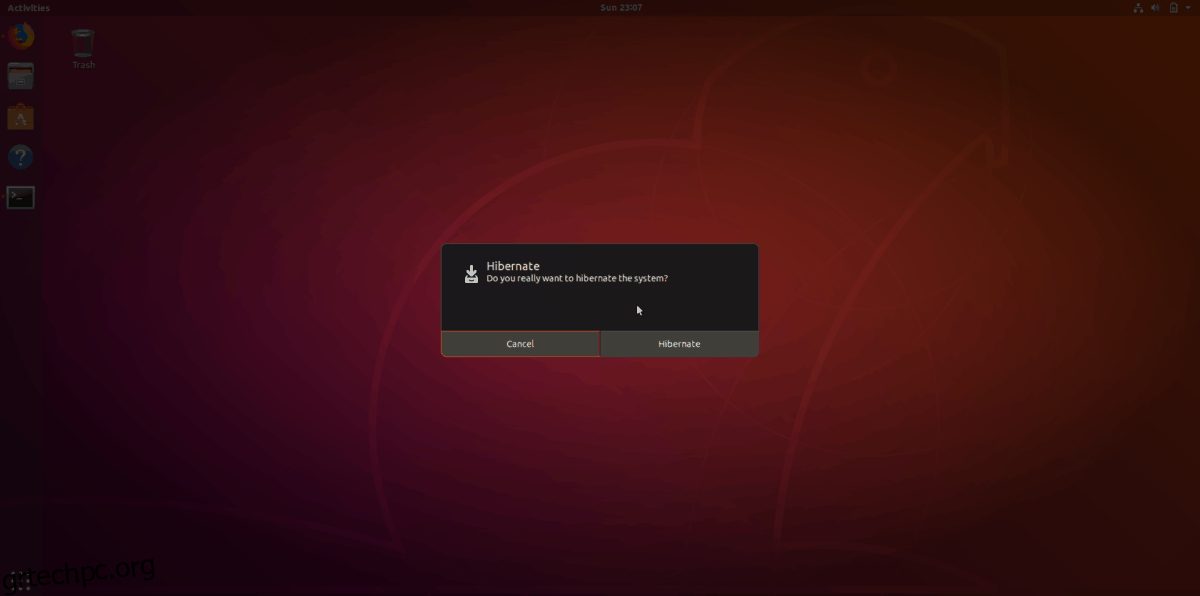
Χρησιμοποιείτε το περιβάλλον επιφάνειας εργασίας Gnome Shell του Ubuntu; Θα χρειαστεί να εγκαταστήσετε το Πρώτα η επέκταση “Αδρανοποίηση κουμπιού κατάστασης”.. Χωρίς αυτήν την επέκταση, δεν θα μπορείτε να κάνετε κλικ στο κουμπί “Hibernate” στο Gnome.
